Comment récupérer des données à partir d’un système RAID basé sur un NAS D-Link DNS-343
Dans cet article, nous testons un périphérique NAS de D-Link, modèle DNS-343. Nous vous montrerons comment créer un RAID, configurer une connexion réseau, ajouter un nouveau dossier partagé et comment récupérer des données à partir d’un tel système de matrice de disques.

- Comment créer une matrice RAID sur un périphérique NAS D-Link
- Comment créer un dossier partagé
- Récupération de données NAS D-link DNS-343
- Questions et réponses
- Commentaires
De nos jours, les routeurs et les modems D-Link sont bien connus dans le monde entier, mais cette société produit également des systèmes de stockage pour la maison et le bureau tels que le stockage en réseau (ou NAS en abrégé).
La plupart du temps, ces appareils sont entièrement conformes aux normes de l’industrie et ne diffèrent pas beaucoup des produits similaires d’autres fabricants – et dans la même mesure, ils sont également affectés par les risques de perte de données en raison de pannes ou d’erreurs matérielles.
Quel que soit le nom du fabricant, tous les périphériques NAS sont vulnérables aux dommages ou aux pannes, tout comme les disques durs ordinaires utilisés dans les ordinateurs de bureau et les ordinateurs portables. C’est malheureusement ce qui arrive, tôt ou tard, à tout disque dur activement utilisé au quotidien.
| Raison | Description |
|---|---|
| Usure des disques durs | L’utilisation constante du NAS entraîne une usure progressive des disques durs, ce qui peut entraîner leur défaillance. |
| Surchauffe | Une ventilation insuffisante ou une température ambiante élevée peuvent provoquer une surchauffe des composants de l’appareil. |
| Problèmes d’alimentation | Les fluctuations de tension ou les pannes de courant soudaines peuvent endommager les composants matériels du NAS. |
| Erreurs logicielles | Les défaillances du firmware ou des logiciels du NAS peuvent entraîner une instabilité et une perte d’accès aux données. |
| Pannes de matrice RAID | La défaillance d’un ou plusieurs disques dans une matrice RAID peut entraîner une perte de données ou une défaillance de l’appareil. |
| Dommages mécaniques | Les chocs ou dommages physiques peuvent entraîner la défaillance des composants du NAS, comme les cartes ou les disques. |
| Attaques de logiciels malveillants | Les cybercriminels peuvent exploiter les vulnérabilités du NAS pour des attaques, entraînant une perte de données ou un blocage de l’appareil. |
| Entretien insuffisant | Un entretien irrégulier, comme le nettoyage de la poussière et la mise à jour des logiciels, peut réduire la durée de vie du NAS. |

🔬How to Recover Data from a RAID System Based on D-Link DNS-343 NAS🔬
Comme tout autre NAS, les périphériques D-Link vous permettent d’utiliser plusieurs volumes, de réunir plusieurs disques en un seul et de gérer l’accès réseau au stockage tout en offrant une fiabilité et une sécurité suffisantes pour vos données.
Bien qu’un stockage en réseau réunisse des disques durs individuels dans des matrices RAID qui sont plus fiables en termes de conservation de vos données pendant une longue période, cela n’exclut pas complètement le risque de perte de données.
Les tentatives de restauration de données à partir de périphériques NAS à l’aide de divers outils de récupération de données ne réussissent pas toujours. Certains outils ne peuvent récupérer qu’une partie des données, tandis que d’autres peuvent même endommager les informations restantes sur le disque dur. Pour éviter ce malheur, vous devez être très prudent dans la sélection du logiciel approprié pour le travail.
| Nom | Caractéristiques |
|---|---|
| Hetman RAID Recovery | Prend en charge tous les niveaux de RAID, récupération des configurations de tableaux endommagées, possibilité de travailler avec des appareils NAS de divers fabricants. |
| UFS Explorer | Outil puissant pour la récupération RAID, prend en charge une large gamme de systèmes de fichiers, reconnaissance automatique des configurations. |
| ReclaiMe | Facile à utiliser, spécialisé dans la récupération de tableaux RAID, récupération sans paramètres complexes. |
| R-Studio | Prend en charge la récupération avancée de RAID, capacité d’analyser et de récupérer des données même à partir de tableaux gravement endommagés. |
| Wondershare Recoverit | Interface conviviale, prise en charge de la récupération de NAS via le réseau, optimisé pour les utilisateurs domestiques. |
| Disk Drill | Interface intuitive, récupération de données à partir de différents types de RAID et de périphériques NAS. |
Comment créer une matrice RAID sur un périphérique NAS D-Link
Pour commencer, voyons comment créer un système RAID sur un périphérique NAS D-Link. Lorsque l’appareil a été démarré pour la première fois, il vous sera proposé de le configurer. L’une des étapes de ce processus consiste à créer une matrice avec les disques durs connectés.
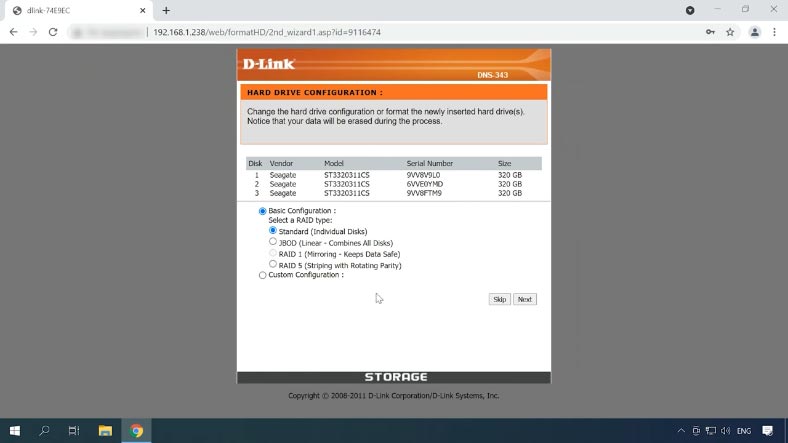
Pour créer un système RAID, sélectionnez le type de RAID, dans mon cas, il s’agit de RAID 5 composé de trois disques, et cliquez sur Suivant.
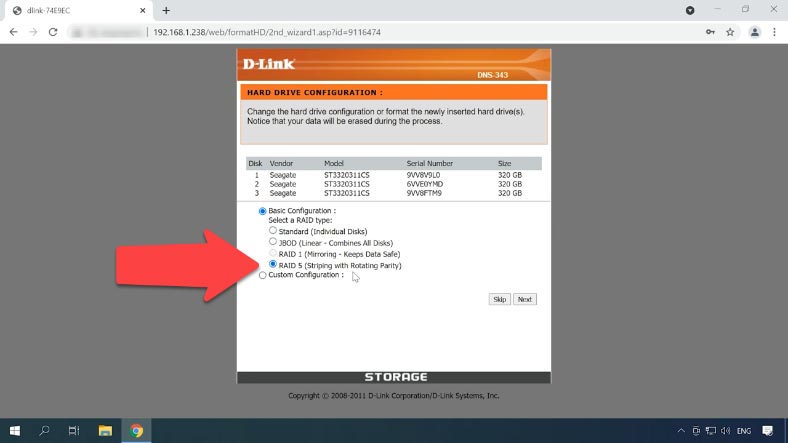
Dans la fenêtre suivante, il vous est suggéré d’activer la reconstruction automatique – cliquez sur Suivant pour continuer.
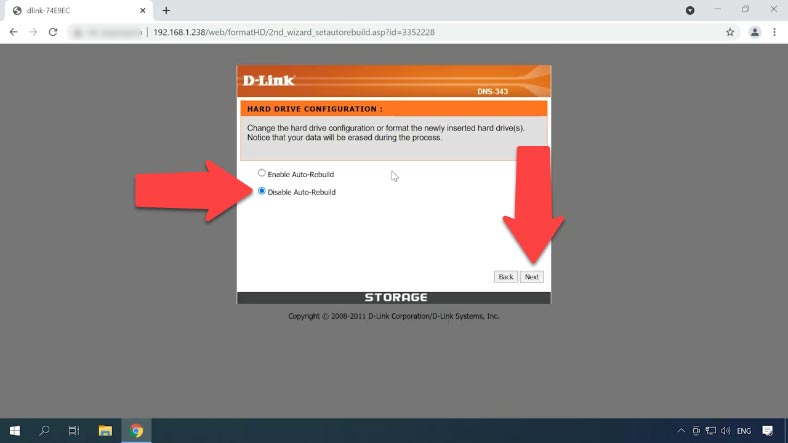
Il est maintenant temps de choisir un système de fichiers: vous ne pouvez choisir qu’entre EXT2 et EXT3. Optez pour l’option la plus stable, EXT3, et cliquez à nouveau sur Suivant.
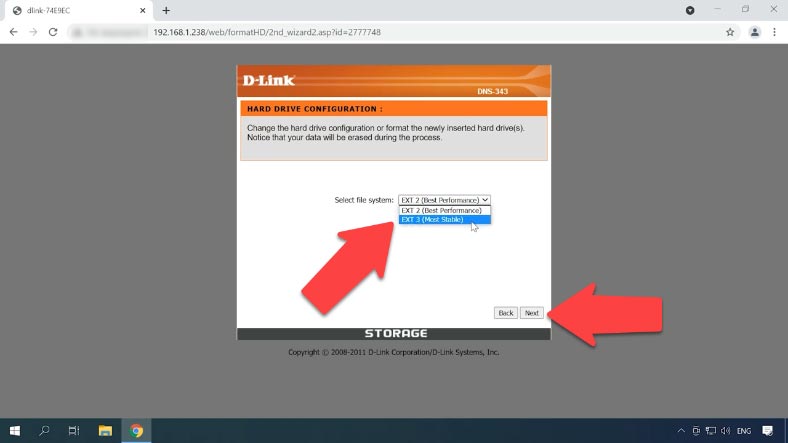
Après cela, le processus d’initialisation et de formatage du disque commence. S’il y a des informations importantes stockées sur ces disques, n’oubliez pas de les sauvegarder, car il sera très difficile de les récupérer après le formatage.
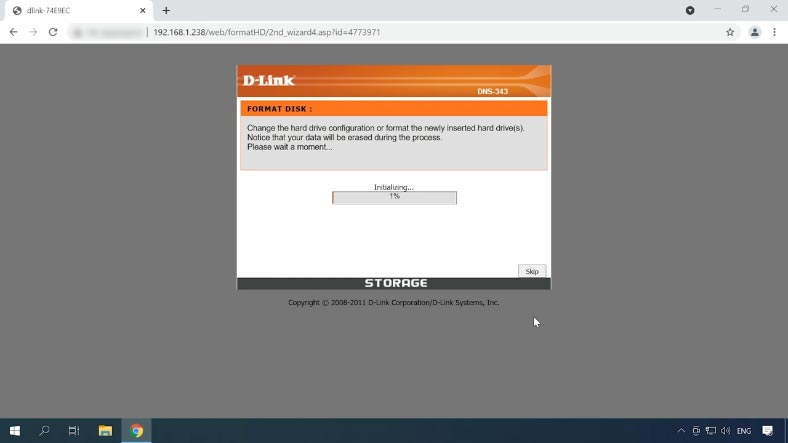
Une fois le volume formaté, il vous sera proposé de redémarrer l’appareil. C’est tout, le système RAID est créé. Pour modifier certains paramètres, choisissez un niveau RAID différent, définissez une taille différente ou modifiez-la de toute autre manière, cliquez sur le bouton de reconfiguration.
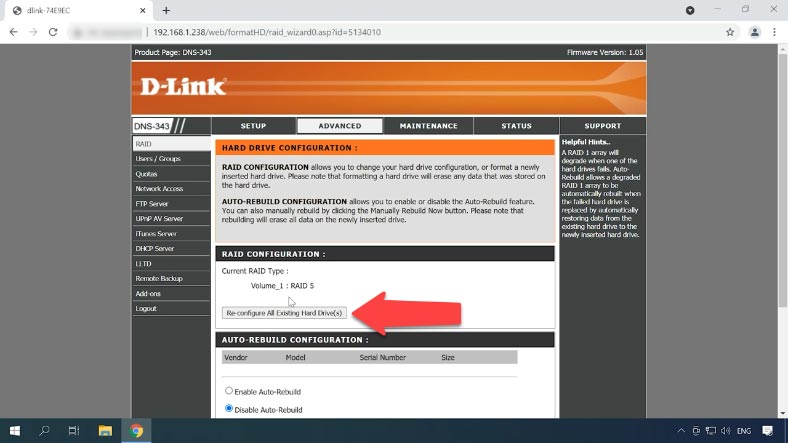
Pour modifier le niveau RAID, sélectionnez-le dans cette liste et modifiez les paramètres comme vous l’avez fait auparavant. Si vous souhaitez modifier son volume (taille), accédez à Configuration personnalisée, choisissez un type de RAID, activez ou désactivez la reconstruction automatique, sélectionnez un système de fichiers et définissez la capacité de la matrice, puis cliquez sur Suivant.
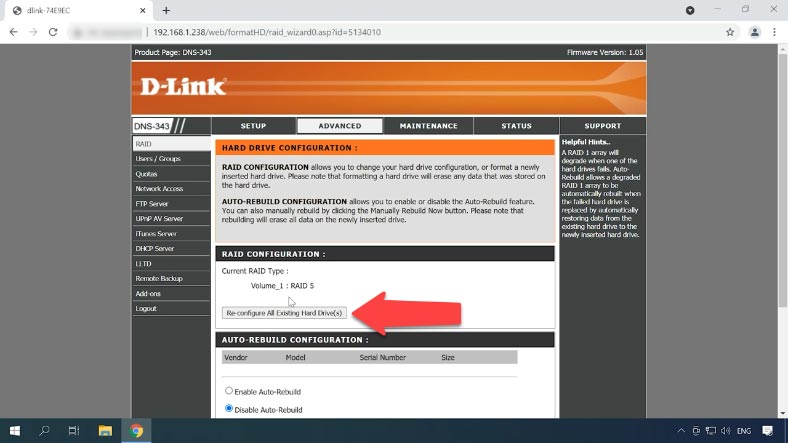
Attendez que l’initialisation soit terminée. Une fois ce processus terminé, l’appareil sera prêt à l’emploi.
Comment créer un dossier partagé
Vous pouvez maintenant ajouter un nouveau dossier partagé et configurer l’accès au réseau. Pour créer une ressource partagée, ouvrez l’onglet Avancé – Accès réseau.
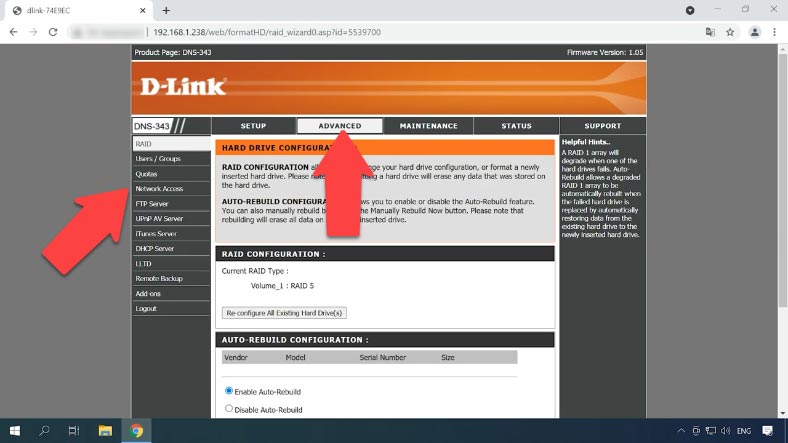
Sélectionnez le type d’accès réseau – SMB ou NFS, et choisissez les utilisateurs pour ce répertoire – vous pouvez même choisir tous les comptes.
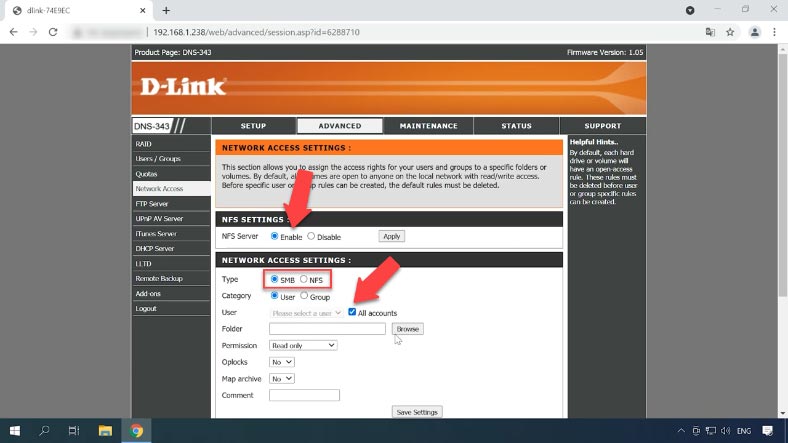
Cliquez ensuite sur Parcourir, accédez au répertoire dans lequel vous souhaitez créer un nouveau dossier, cliquez pour en créer un nouveau, donnez un nom – et cliquez sur OK.
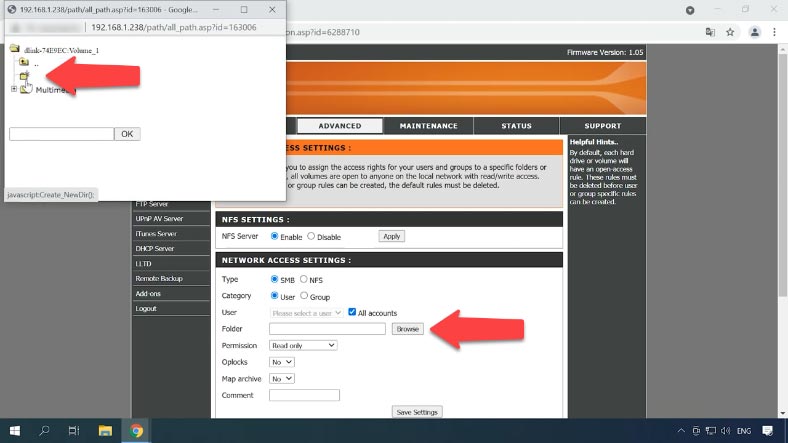
La dernière étape consiste à ajouter des autorisations de lecture et d’écriture et à enregistrer les paramètres pour rendre ce dossier disponible sur le réseau. Connectez-vous maintenant par FTP et écrivez les données.
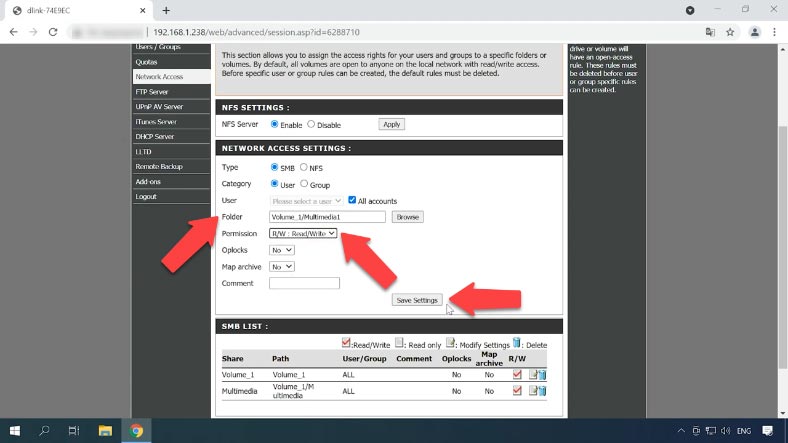
Récupération de données NAS D-link DNS-343
Méthode 1. Comment récupérer les données d’un système RAID basé sur un NAS D-link DNS-343
Il y a tellement de choses qui peuvent entraîner une perte de données: erreurs humaines, formatage ou écrasement d’informations, surchauffe, pannes de courant, erreurs matérielles et logicielles, problèmes mécaniques, et même si un disque dur tombe en panne, cela exerce une pression supplémentaire sur les autres disques, donc si vous oubliez de remplacer un disque défectueux à temps, il peut entraîner la disparition de certaines données.
Si vous ne pouvez pas accéder aux données stockées dans votre NAS, vous pouvez essayer d’extraire les fichiers à l’aide d’un logiciel de récupération de données spécialement conçu pour les matrices de disques – Hetman RAID Recovery.
La plupart des périphériques NAS formatent leurs disques durs pour un système de fichiers de la famille Linux. Ainsi, lorsque ces matrices de disques sont directement connectées à un ordinateur Windows, vous ne pouvez pas lire leur contenu sans utiliser un logiciel tiers. Tous les systèmes de gestion RAID propriétaires utilisés pour le stockage en réseau sont basés sur deux technologies Linux RAID, mdadm et LVM. Cependant, Hetman RAID Recovery prend en charge les deux et, dans la plupart des cas, il peut reconstruire automatiquement ces matrices RAID.
Il s’agit d’une solution complète de récupération de données NAS pour vous aider à restaurer vos fichiers dans un certain nombre de scénarios différents. Ce programme prend en charge les systèmes de fichiers et les types de RAID les plus courants.
Retirez les disques du périphérique NAS et connectez-les à un ordinateur Windows. Lorsque l’ordinateur auquel vous avez connecté les disques a démarré son système d’exploitation et qu’il vous demande de les initialiser ou de les formater, ne le faites pas, car cela rendra la récupération beaucoup plus compliquée.
Notre utilitaire dispose d’un mécanisme avancé d’analyse automatique conçu pour identifier et récupérer les données NAS dans divers scénarios de perte de données.
Le programme lira automatiquement les informations nécessaires à partir des disques qui constituaient la RAID endommagée, puis le reconstruira. La RAID sera affichée dans le Drive Manager, et ses brèves informations seront affichées au bas de la fenêtre. Vérifiez si le programme l’a identifié correctement.
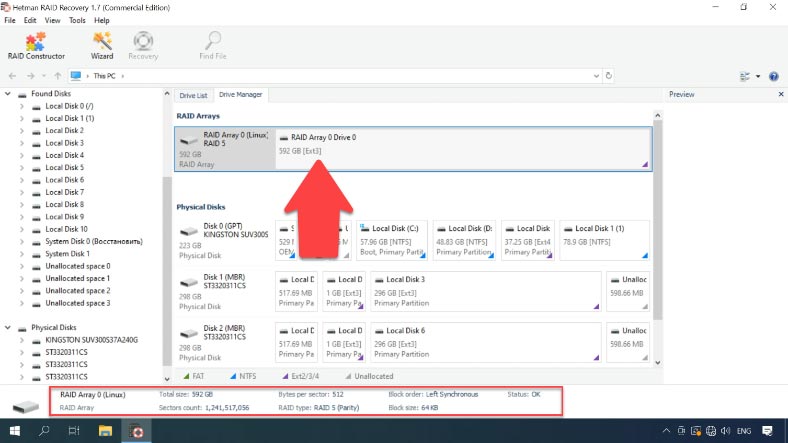
Pour récupérer des fichiers, cliquez avec le bouton droit sur la matrice de disques et choisissez Ouvrir. Sélectionnez ensuite le type de numérisation et lancez-le.
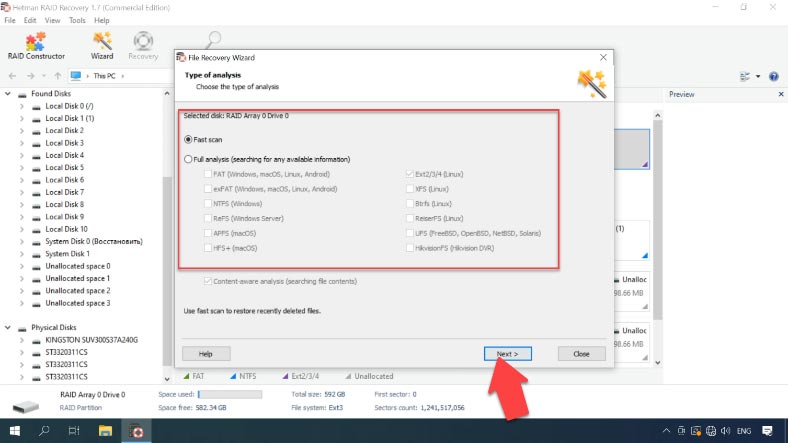
Comme vous pouvez le voir, dans mon cas, le programme a facilement reconstruit la RAID endommagée et trouvé tous les fichiers qu’il utilisait pour stocker. Il affiche tous les fichiers, même ceux qui ont été supprimés (ils sont marqués d’une croix rouge).
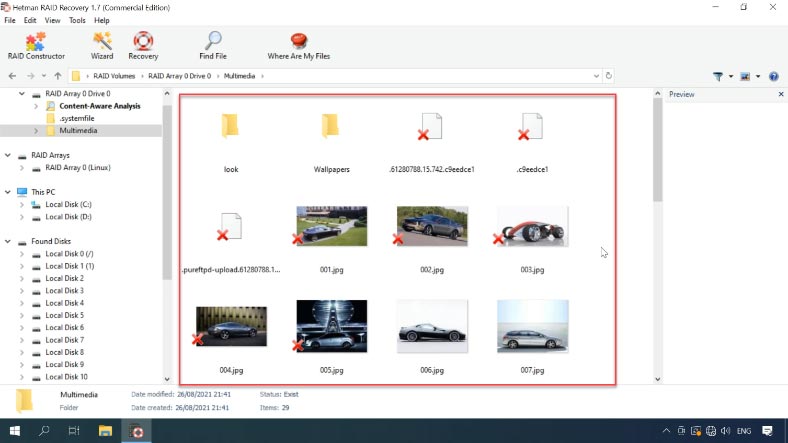
Sélectionnez tous les éléments que vous souhaitez récupérer, cliquez sur Récupération, sélectionnez l’emplacement où vous souhaitez les enregistrer, puis cliquez à nouveau sur Récupération. Lorsque tout le processus est terminé, vous trouverez les fichiers récupérés dans le dossier que vous avez déjà choisi.
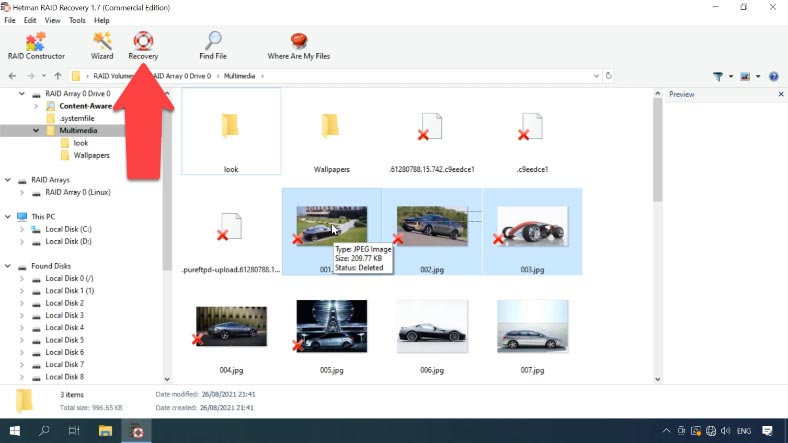
Dans le cas du RAID 5, les données peuvent être récupérées à partir d’un périphérique NAS défaillant même s’il manque un disque. Un autre scénario similaire est lorsque l’ordinateur sur lequel vous connectez les disques durs pour les opérations de récupération n’a pas autant de ports SATA ou de connecteurs d’alimentation qui sont nécessaires pour chaque disque, vous pouvez connecter deux disques au lieu de trois.
Méthode 2. Comment récupérer des données manuellement, avec le constructeur RAID
Lorsqu’un disque est endommagé ou que les informations de service sont effacées, le programme peut avoir des difficultés à reconstruire automatiquement la RAID. Cependant, vous pouvez le faire manuellement avec le constructeur RAID si vous connaissez les propriétés de cette matrice endommagée.
Ouvrez le Constructor, sélectionnez “Manual mode” et renseignez toutes les informations que vous connaissez sur cette matrice de disques: le type de RAID, l’ordre des blocs et la taille.
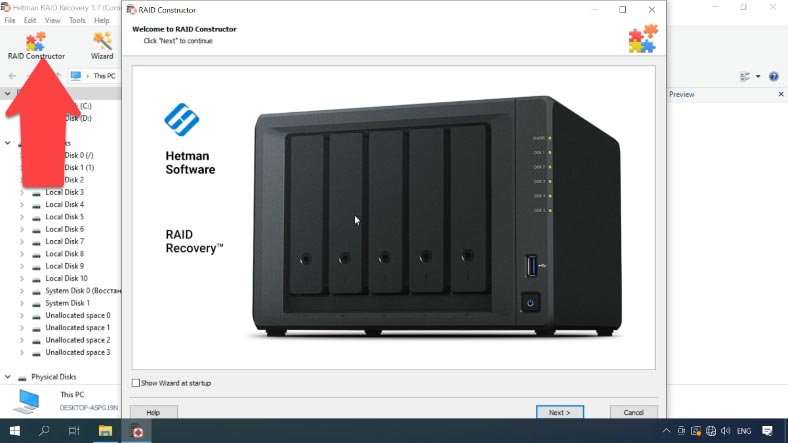
Ajoutez les disques qu’il incluait auparavant, utilisez les flèches pour spécifier leur ordre et remplacez les disques manquants par des disques vides en cliquant sur le bouton “plus”. Vous pouvez également spécifier le décalage qui aide à localiser le début du disque. Parfois, le programme peut avoir des difficultés à l’identifier automatiquement, vous devrez donc entrer la valeur de décalage manuellement.
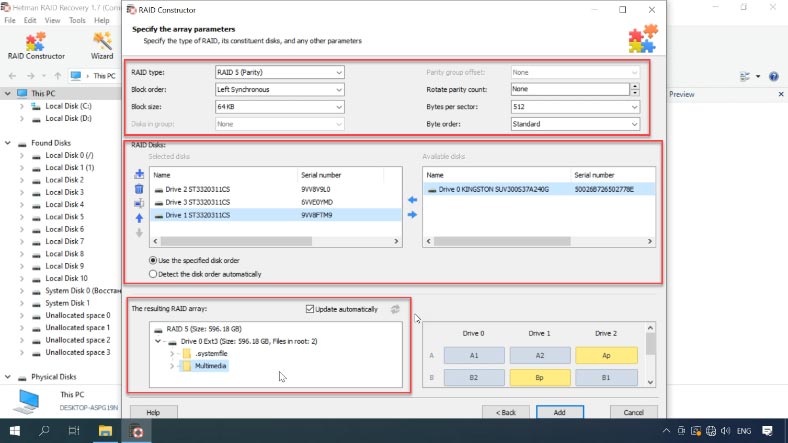
Habituellement, si vous donnez des propriétés correctes, le système RAID nouvellement construit a au moins une partition. Développez-le pour rechercher les dossiers dont vous avez besoin. Si les dossiers que vous recherchez sont affichés, vous avez correctement construit cette RAID.
Lorsque vous spécifiez toutes les propriétés que vous connaissez, cliquez sur “Ajouter” et la matrice apparaîtra dans le Gestionnaire de disque.
Pour récupérer les données, la dernière étape consiste à analyser la matrice, à rechercher les fichiers que vous souhaitez restaurer, à les sélectionner et à les récupérer dans le dossier de votre choix.








